تصل أشرطة العناوين الملونة مع Windows 10 build 10525
أصدرت Microsoft مؤخرًا إصدارًا جديدًا من Windows 10 لمشتركي Windows Insider. على عكس RTM build 10240 الذي تم إصداره سابقًا ، يتميز Windows 10 build 10525 الجديد بتغيير طفيف في الواجهة ولكن طال انتظاره. الآن ، من الممكن أخيرًا الحصول على أشرطة عناوين ملونة بدون استخدام الخارقة. دعنا نراجع هذا التغيير في الإصدار 10525.
الإعلانات
من خارج الصندوق ، لا يحتوي Windows 10 build 10525 على أي تغييرات في المظهر. أشرطة العنوان الملونة معطلة. لتمكينها ، تحتاج إلى تغيير بعض الإعدادات.
كيفية تمكين أشرطة العناوين الملونة في Windows 10 build 10525
إلى تمكين أشرطة العناوين الملونة في Windows 10 بناء 10525، قم بما يلي:
- افتح تطبيق الإعدادات
- انتقل إلى التخصيص -> الألوان.
 نصيحة: يمكنك فتح هذه الصفحة مباشرة. اضغط على يفوز + ص مفاتيح الاختصار معًا على لوحة المفاتيح واكتب ما يلي في مربع التشغيل:
نصيحة: يمكنك فتح هذه الصفحة مباشرة. اضغط على يفوز + ص مفاتيح الاختصار معًا على لوحة المفاتيح واكتب ما يلي في مربع التشغيل:إعدادات مللي: الألوان
للحصول على القائمة الكاملة لأوامر إعدادات ms المتوفرة في نظام التشغيل Windows 10 ، راجع المقالة التالية: كيفية فتح صفحات الإعدادات المختلفة مباشرة في Windows 10.
أيضا ، انظر القائمة النهائية لجميع اختصارات لوحة مفاتيح Windows مع مفاتيح Win. - قم بتشغيل الخيار إظهار اللون في قائمة ابدأ وشريط المهام ومركز العمل كما هو مبين أدناه:

افتراضيا، يتم تعطيله.
هذا كل شيء. هذا سيجعل أشرطة العنوان الخاصة بك ملونة. في المثال التالي ، ترى النافذة النشطة وغير النشطة تبدو مختلفة أخيرًا: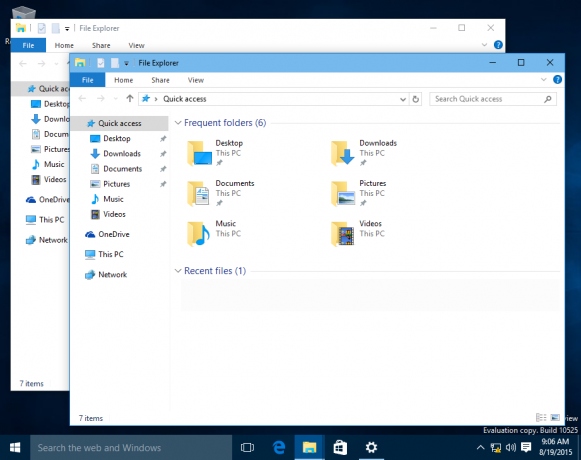
لاحظ أن Windows 10 لا يزال لا يطبق الألوان على التطبيقات الحديثة / العالمية! تظل أشرطة العناوين الخاصة بها بيضاء بغض النظر عن خيار التخصيص هذا. لذلك ، إذا التقطت تطبيقين حديثين جنبًا إلى جنب ، فلا يزال لديك صعوبة في معرفة نافذة التطبيق النشطة. آمل أن تطرح Microsoft هذا التغيير على التطبيقات الحديثة أيضًا. لسبب ما قرروا ترك تلوين شريط العنوان للمطورين حتى يتمكنوا من تخصيص تطبيقاتهم باللون الذي يختارونه. هذا تغيير غبي للغاية. تخدم أشرطة العنوان الوظيفة الهامة للإعلام بالنافذة النشطة. يجب على الأقل تلوين زر التسمية التوضيحية في النافذة النشطة لتطبيقات Metro أيضًا. آمل أن تدرك Microsoft ذلك وتصلحه في بناء مستقبلي.
